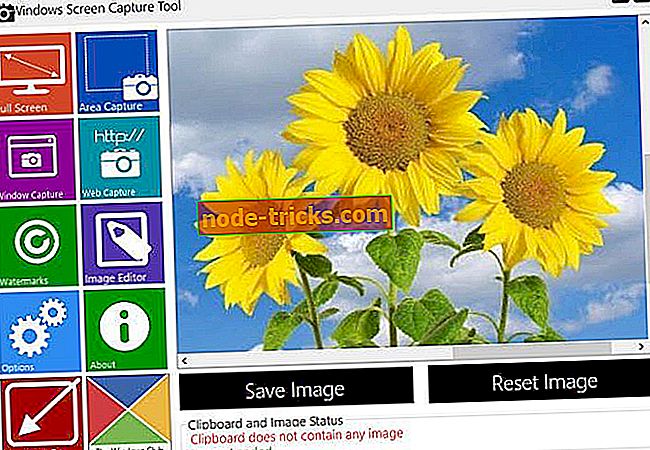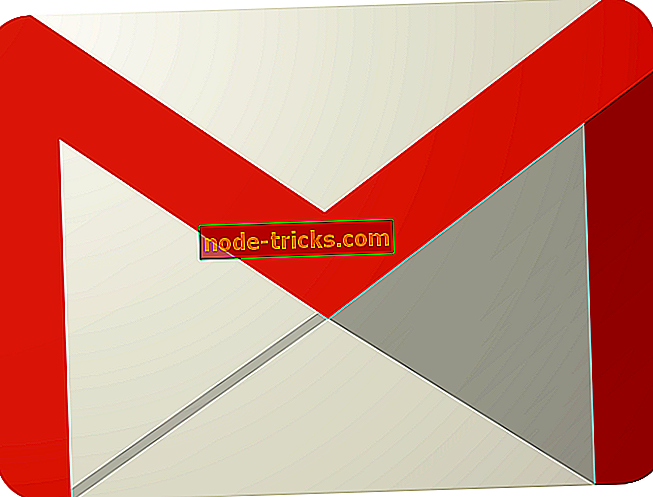Logitechin peliohjelmisto ei toimi Windows 8.1: ssä, 10: ssä joidenkin käyttäjien osalta
Lisää haavoja jatkuu tuoreissa Windows 8.1 -käyttäjissä - nyt näyttää siltä, että jotkin Logitechin käyttäjät raportoivat ongelmista Windows 8.1: n Logitech-peliohjelmiston kanssa

Otimme tauon Windows 8.1 -ongelmien ja ongelmien ilmoittamisesta, mutta olemme palanneet siihen uudelleen. Logitechin tukifoorumien viimeisimmän foorumin mukaan ainakin yksi käyttäjä raportoi ongelmista Windows 8.1: ssä Logitech Gaming Software -ohjelmiston kanssa. Tässä hän sanoi:
Päivitin äskettäin Windows 7 Ultimate x64 SP1: stä Windows 8.1 Pro x64: ään. Tämä oli puhdas asennus. Kaikki, mitä olen tähän mennessä asentanut, toimii ilman ongelmia (tämä sisältää kaikki muut laitteet). Minulla on paljon Logitech-tuotteita, mutta tässä PC: ssä (päätietokoneessa) käytän Logitech G710 + -näppäimistöä ja Logitech G400 -hiirtä. Molemmat käyttävät Logitech Gaming -ohjelmistoa kuljettajana ja profiilinhallintana jne. Ei ole väliä mitä olen yrittänyt, Logitech Gaming -ohjelmisto ei asenna oikein, ja joidenkin yrittämisen jälkeen ... vaikka se lopulta asentaa sovelluksen kaatuu toistuvasti ja satunnaisesti kaikkialla. Yleensä asennus vain kaatuu ja jäädyttää koko PC: n asennuksen aikana vaiheessa 5. Jäädytys on niin vakava, että ainoa lomakeskus, jossa sinulla on, on tietokoneen uudelleenkäynnistys.
Kun viestit on tehty foorumeilla, useammat käyttäjät ovat vahvistaneet saman ongelman saamisen Windows 8.1: ssä. Jotkut käyttäjät suosittelevat Logitech-peliohjelmiston poistamista ja asetusten.json-tiedoston poistamista ja asentavat sitten LGS: n uudelleen. Asetusten.json-tiedoston pitäisi yleensä sijaita tässä: C: Käyttäjät AppData Paikallinen Logitech Logitech-peliohjelmisto .
Useimmille käyttäjille tämä ongelma ilmenee, vaikka puhdas asennus tehtäisiin, se tuntuu jumittuneena vaiheessa 5 5. Logitech Gaming Software -asennusohjelman käyttö Windows 8.1 -yhteensopivuustilassa näyttää myös ratkaisevan ongelman vain muutamalle käyttäjälle. Jos sinulla on sama ongelma, ilmoita meille kommenttikenttään ja yritämme etsiä korjausta yhdessä.
Nopeat korjaukset: Logitech Gaming Software ei toimi Windows 10: ssä [2018-päivitys]
1. Yritä poistaa Windows Defenderin ja mahdollisten virustorjunta- tai haittaohjelmien poistaminen käytöstä (ei poista) ja käynnistä Logitech Gaming Software. Joitakin LGS-prosesseja voidaan pitää haitallisina, vaikka ne eivät olisikaan.
2. Jos tämä ei toimi sinulle, on toinen pikakäynnistys, jonka avulla voit yrittää käynnistää LGS-asennusohjelman suoraan LGS-kansiosta. Löydät tämän kansion hakemistosta / user / user / AppData / tai yksinkertaisesti etsiä sitä Windowsin hakutoiminnolla.
3. Viimeinen ratkaisu, mutta vain kehittyneille käyttäjille, on:
- Korjaa tarkka aika ennen LGS-asennusohjelman käynnistämistä ja käynnistämistä
- Jos LGS käynnistää järjestelmän uudelleen, avaa Event Viewer
- Etsi juuri ennen ja sen jälkeen, kun LGS käynnisti järjestelmän uudelleen nähdäksesi, mikä aiheuttaa konfliktin
Voit myös yrittää poistaa ja poistaa kaikki LGS-tiedot (suosittelemme siihen tarkoitettua työkalua ) ja siirtyä vikasietotilaan, ladata sen työpöydälle ja asentamalla sen uudelleen, joka saattaa toimia hyvin, mutta se riippuu todella Windows-versiosta ja järjestelmän yhteensopivuus.
Kerro meille kommenteistamme, jos jotkin näistä ratkaisuista toimivat sinulle.
Päivitä - suuri kiitos kaikille lukijoillemme, jotka jättivät kommentteja mahdollisilla ratkaisuilla, joten vain pään alla ja katso, vain jos saatte löytää korjauksen sinulle.